Під час оновлення Windows з'явилася помилка 0x80070643 - що робити?
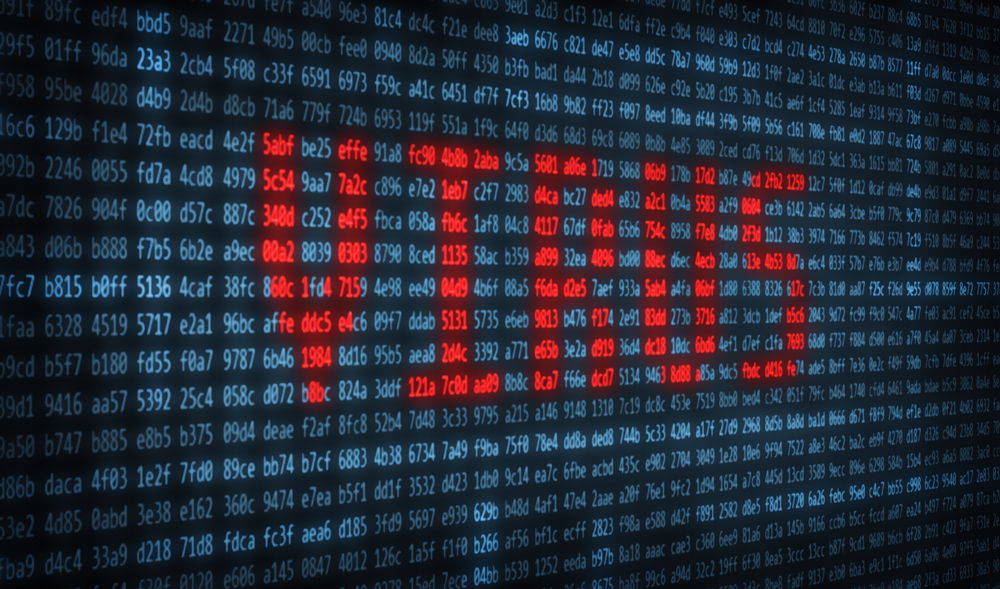
- 4118
- 78
- Chris Schmeler
Під час оновлення оновлення операційної системи Windows 7, 8 або 10 може виникнути збої. Ніхто від цього не в безпеці. І це не завжди так у поганому інсталяторі, погана якість або неправильний підхід. Причини можуть бути різними. Однією з поширених подібних проблем є помилка 0x80070643. Центр оновлення Windows 10 або 7 у своєму зовнішньому вигляді може бути не звинувачувати. Звичайно, неправильно встановлене або не повністю завантажене оновлення не буде працювати нормально. Але іноді проблема полягає на стороні користувача.
Чому помилка 0x80070643 з'являється і до чого вона веде?
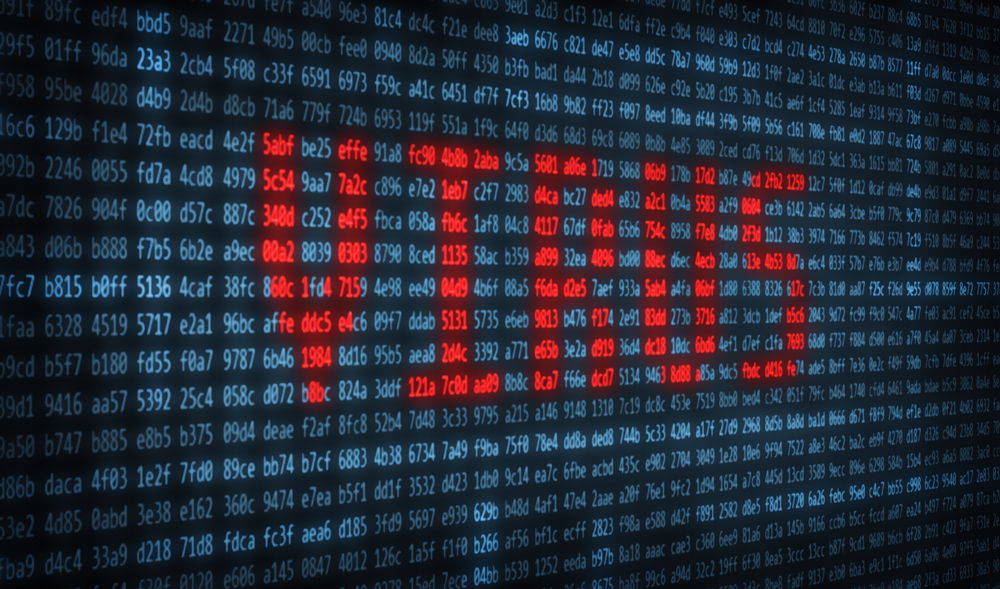
Помилка 0x80070643 може з’явитися через комп'ютерний вірус
Ця помилка може з’явитися, якщо системні дані пошкоджені або порушена процедура встановлення. Це відбувається через віруси, критичні збої, неправильні записи в реєстрі, невдалі спроби оновити ОС або окремі програми (наприклад, Microsoft Office). Іноді це пов’язано з неточними діями користувача. У Windows 10 "0x80070643" він може з’явитися при завантаженні оновлення з номером складання KB3081704.
Також встановлення через Центр оновлення іноді переривається такими програмами, як антивіруси, брандмауери, брандмауер. У цьому випадку достатньо тимчасово вимкнути утиліти, які блокують завантаження.
Щоб виправити 0x80070643, у більшості випадків необхідно усунути першопричину відмови. Тоді помилка зникне, і ви можете завантажити оновлення або програму.
Методи корекції
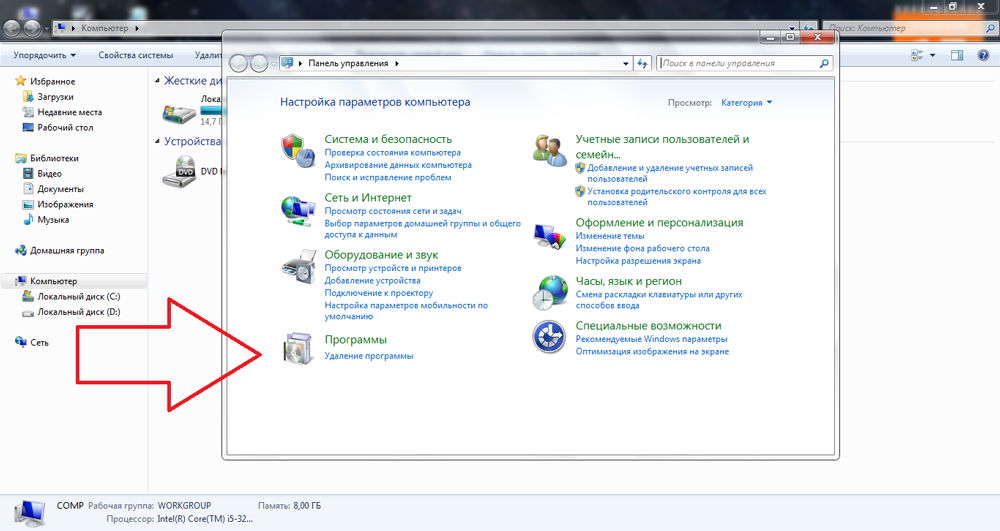
Існують різні методи усунення несправності. Вони залежать від факторів, через які виникла проблема. Оскільки причин може бути багато, ми підпишемо кілька універсальних способів. Вони підходять для різних версій ОС (у тому числі для 10 та 7)
Чистий рамка
У Windows 7 "0x80070643" може виникнути через проблеми з чистими рамками. Щоб позбутися їх, не потрібно навіть перезавантажити оновлення.
- Перейдіть на старт - панель управління.
- Відкрити "програми та компоненти". Або "Видалення програм".
- Всі комунальні послуги будуть відображатися. Клацніть на "Net Framework". Список складається Alphabet, тому пошук бажаної точки буде просто.
- Натисніть кнопку "Видалити/змінювати". Він розташований над головною робочою зоною. Цей же варіант - у контекстному меню.
- Покладіть кінець до точки "Відновити" та натисніть "Далі".
- Зачекайте кінця процесу.
Після цього всі пошкоджені елементи програми будуть перевстановлені. Якщо це було причиною відмови, помилка зникне. Ви також можете повністю видалити програму, щоб її виправити. Для цього використовуйте спеціальні комунальні послуги (наприклад, Revo Uninstaller). В іншому випадку деякі файли з NET Framework залишаться на комп’ютері.
У 10 -му версії ОС ця проблема також може виникнути.
Очищення кешу
Оновлення, отримані через центр оновлення Windows, перед встановленням, потрапляють у кеш операційної системи. Якщо "зламані" файли були завантажені, то з’явиться діалогове вікно з "0x80070643". Якщо ви завантажите оновлення ще раз, його можна поставити без проблем. Для цього очистіть кеш (точніше, перейменуйте папку, в якій вона знаходиться).
У Windows 8 та 10 ця функція автоматизована. Для неї є спеціальна корисність. Але в 7 -й версії ОС - це потрібно зробити вручну.
- Початок - Програми - Стандарт.
- Клацніть правою кнопкою миші до "Командного рядка".
- Виберіть "Запустіть від імені адміністратора".
- Введіть послідовно наступні написи без лапок: "Чиста зупинка wuaUserv", "ren %windir %\ softwaredistribution softwaredistribution.Старий "," чистий старт wuauserv ". Після кожної команди потрібно натиснути Enter. Прагайте їх точно в тому порядку, в якому вони написані тут. Щоб скопіювати та вставити їх, не буде працювати - вам потрібно друкувати самостійно.
- Після цього спробуйте знову встановити оновлення через центр оновлення.
У Windows 10 є командний рядок. Але в цій ОС краще використовувати утиліту для очищення кешу.
РОЗВИТКА СЛУХА
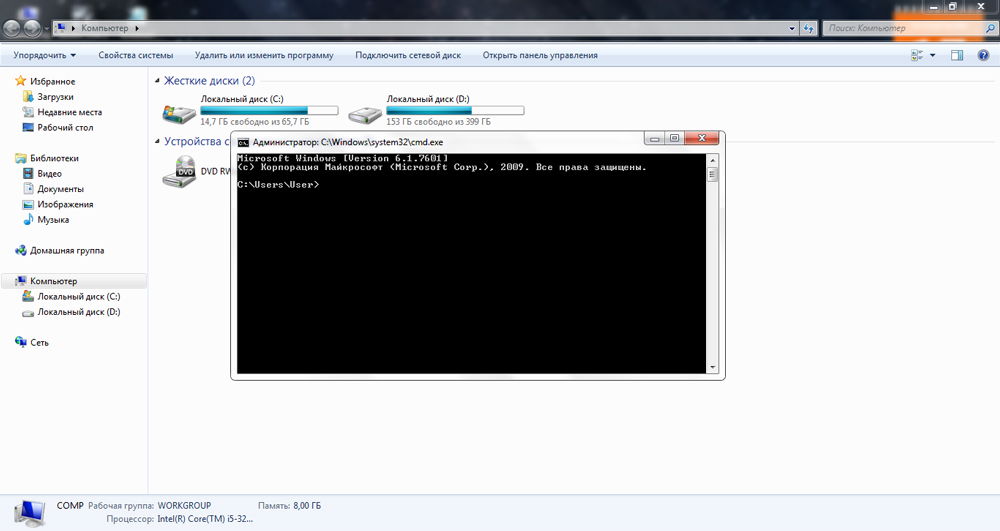
Щоб виправити 0x80070643, ви можете перезапустити послуги, відповідальні за завантаження нових версій програм. Цей метод підходить для різних версій ОС (для 7, і для 8, і для 10).
По -перше, вам потрібно зупинити роботу системних програм: інсталятор MSI, криптографічні, біти та служби оновлення Windows. Курс установки через центр оновлення залежить від них. Запустіть командний рядок і введіть команди (після кожного натискання введення).
- Чисті бітні бітні зупинки.
- Чиста зупинка Cryptsvc.
- Чиста зупинка wuauserv.
- Чиста зупинка MSISERVER.
Потім перейменуйте папки, в яких є оновлення. Тож вони будуть завантажені новим. Але в той же час, на всякий випадок, ви отримаєте старі оновлення. Необхідні каталоги знаходяться в каталозі C: \ Windows \ (актуальні для 10-кі та 7-кі). Один з них називається "Softwaredistribution", інший - "Catroot2" (у підкатальній системі32). Зміна їх імен може бути в одному командному рядку. Для цього введіть "ren [шлях до каталогу] [нове ім'я каталогу]" (без цитат).
Після цього розпочніть послуги ще раз. Напишіть команди:
- Чистий старт Msiserver.
- Чистий старт Cryptsvc.
- Чистий старт wuauserv.
- Чисті шматочки старту.
Тепер закрийте командний рядок (введіть у нього "Вихід" або натисніть на хрест у верхній частині праворуч) і спробуйте завантажити оновлення ще раз через центр оновлення.
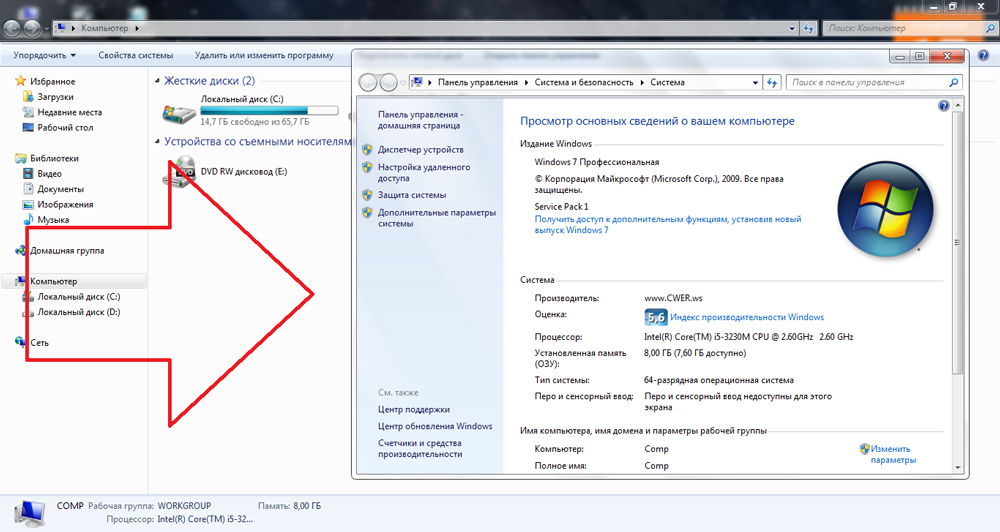
Оновлення KB3081704
У Windows 10 може з’явитися помилка при завантаженні оновлення KB3081704. Необхідно також усунути його через командний рядок. Однак деталі залежать від розряду ОС (64 або 32 біт). Щоб побачити це, зробіть наступне:
- Клацніть правою кнопкою миші на значок "Комп'ютер" на робочому столі.
- Виберіть "Властивості". Або на панелі управління відкрийте меню "Система" (воно розташоване в категорії "Система та безпека").
- Поле "Тип" вказує на розряд.
Після цього відкрийте командний рядок і введіть туди "DISM /Online /Add-Package /PackagePath:
C: \ Windows \ Softwaredistribution \ Завантажити \ B0A5DA1B2424237166E092DA \ Windows10.0-KB3122947-X [розряд].ТАКСІ ". Якщо у вас є ОС з 32 бітами, замість "розряду" писати "86", якщо з 64 бітами - замініть "64".
Спеціалізовані програми
Розробник операційної системи має корисність, яка дозволяє визначити та виправити багато перебоїв у ОС. Зокрема, він здатний самостійно видалити повідомлення "Помилка 0x80070643". Програма називається "Microsoft Fix It". Ви можете завантажити його на офіційному веб -сайті компанії. Додаток виявляє проблеми в реєстрі, повертає продуктивність служб (включаючи центр оновлення), усуває деякі критичні збої та шукають пошкоджені системні файли.
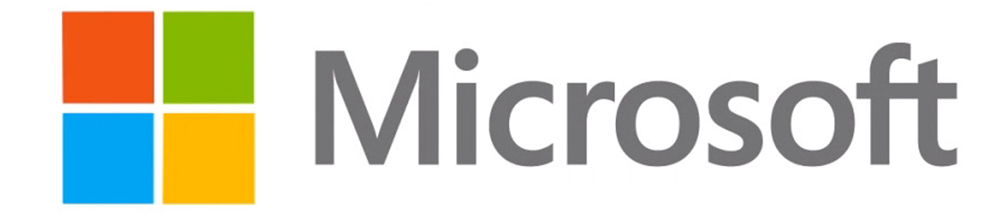
Перше, що спадає на думку, коли з’являється помилка 0x80070643 - як її виправити? Windows 10, 8 або 7 не важливо. Це може статися в будь -якій версії ОС, якщо будь -які важливі файли або ресурси оновлення пошкоджені. Якщо ви завантажите його ще раз, проблема навряд чи зникне. Але цілком можливо самостійно усунути невдачу.
- « Що робити, якщо чиста рамка встановлює помилку 0x80070643?
- Встановлення та видалення сітки в Adobe Photoshop »

